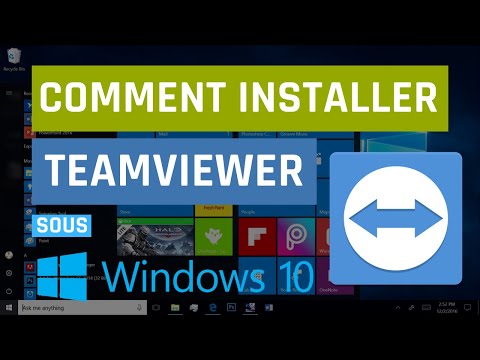Vous voulez supprimer Microsoft Office 2013 de votre ordinateur Windows 7 ? Voici la procédure automatique et manuelle de désinstallation de Microsoft Office 365 Home Premium Preview pour votre Windows.
Pas

Étape 1. Connectez-vous à l'aide de votre compte Window Live/Hotmail, cliquez sur le lien bleu "Désactiver" sur la page Web "Mon compte - Office.com"

Étape 2. Sélectionnez l'option OK dans la boîte d'informations suivante

Étape 3. Cliquez sur le menu déroulant en haut à droite; faites défiler vers le bas et lancez l'option "Déconnexion" dans le menu

Étape 4. Fermez la page Web Office - Office.com
Et puis enregistrez et fermez toutes les applications Office en cours d'exécution, c'est-à-dire Access 2013, Excel 2013, etc.
Noter Vous pouvez vous connecter à la page Web « Mon compte - Office.com » pour réactiver tout compte associé au produit Office 2013.

Étape 5. Dans le menu Démarrer, vous ouvrez l'entrée Panneau de configuration dans le volet de droite

Étape 6. Cliquez sur Désinstaller un programme sous le lien Programmes

Étape 7. Utilisation de n'importe quel compte administratif sur votre Windows, vous localisez et lancez le programme "Microsoft Office 365 Premium Preview -en-us" (Noter:
Version du produit, 15.0.4148.1014) dans la liste "Désinstaller ou modifier un programme".

Étape 8. Cliquez sur le bouton Désinstaller dans la fenêtre Office (Désinstaller)

Étape 9. Veuillez patienter quelques minutes pour que le processus de suppression automatique se termine

Étape 10. Si vous rencontrez la fenêtre Démarrer en un clic de Microsoft Office pendant l'exécution du processus automatique, vous cliquez ensuite sur le bouton Fermer le programme

Étape 11. Cliquez sur le bouton Fermer dans la boîte d'informations d'Office, en indiquant « Désinstallation terminée
".

Étape 12. Enregistrez tous vos fichiers personnels et redémarrez votre ordinateur

Étape 13. Cliquez avec le bouton droit sur Programmes et fonctionnalités, exécutez l'option Actualiser dans le menu pour recharger la liste "Programmes actuellement installés"
Ensuite, supprimez le composant d'Office 2013, SkyDrive (version du produit, 16.4.4111.0525) de la liste.

Étape 14. Cliquez sur Oui sur le contrôle de compte d'utilisateur

Étape 15. Enregistrez et redémarrez à nouveau votre Windows
Pour les utilisateurs avancés, vous pouvez essayer de rechercher et de supprimer manuellement les restes du programme Office 2013 ci-dessous sur votre appareil, tapez les fichiers sur le disque dur pour les nettoyer de force.

Étape 16. Recherchez avec l'éditeur de registre et supprimez les entrées de registre restantes d'Office
Vous pouvez installer et utiliser un nettoyeur de registre à cette fin. Ne faites que gâcher le registre, si vous êtes un expert ou vous finirez par endommager vos programmes ou logiciels.